Jak přidat do programu Průzkumník

přidat "Vlastnictví" k pravým tlačítkem myši Vlastnictví souborů nebo složek v systému Windows není jednoduché. Obě grafické uživatelské rozhraní a příkazové řádky provádějí příliš mnoho kroků. Proč nepřidat jednoduchý příkaz kontextové nabídky, který umožňuje převzít vlastnictví libovolného souboru nebo složky?
Můžete přidat příkaz "Take Ownership" do kontextového menu úpravou registru ručně ve dvou umístěních - jeden pro soubory a druhý pro složky. Můžete také stahovat naše jednorázové hackery v registrech, abyste tyto změny provedli za vás.
V systému Windows má uživatel, který má vlastnictví souboru nebo složky, implicitní práva ke změně oprávnění k tomuto objektu. Tento uživatel je také vždy oprávněn k přístupu k souboru nebo složce - i když jiné přístupy zdánlivě odporují tomuto přístupu. Někdy se můžete dostat do situace, kdy musíte převzít vlastnictví souboru nebo složky. Může to být systémový soubor, který je třeba změnit tak, že použijete nějaký jiný textový editor, který nahrazuje poznámku typu "hack", a proto vestavěný uživatelský účet s názvem Důvěryhodný instalátor má ve výchozím nastavení vlastnictví. Nebo můžete mít pevný disk z jiného počítače, na který je třeba ovládat soubory.
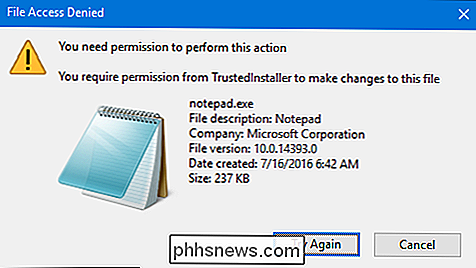
Ať už je důvod, můžete převzít vlastnictví pomocí různých dialogových oken v systému Windows nebo pomocí příkazového řádku. Obě metody však vyžadují dokončení několika kroků. S několika úpravami v registru můžete do kontextového menu Průzkumník souborů přidat jednoduchý příkaz "Přijmout vlastnictví", který umožňuje převzít vlastnictví v jednom kroku. Ukážeme vám ruční metodu provádění těchto změn v registru, ale také máme jeden krok, který můžete použít k instalaci těchto změn bez potíží.
Poznámka : Technika v tomto článek funguje ve většině verzí systému Windows - od verze Vista až po 7, 8 a 10.
Přidání "Take Ownership" úpravou registru ručně
Přidání příkazu "Take Ownership" do kontextového menu libovolného verze Windows, stačí provést některé změny v registru systému Windows. Je to spravedlivý seznam změn a budete pracovat ve dvou samostatných umístěních v registru. Ale vezměte si čas, postupujte podle kroků a dostanete se tam. A pokud byste raději neměli provádět změny sami, můžete vynechat a stahovat naše jednokrokové háky. Doporučujeme vám minimalizovat tuto část, ale pochopíte, jaká změna byla provedena.
Standardní varování : Editor registru je výkonný nástroj a jeho zneužití může způsobit nestabilitu vašeho systému nebo dokonce nefunkčnost. To je docela jednoduchý hack a pokud budete držet pokynů, neměli byste mít žádné problémy. Pokud jste s tím dosud nikdy nepracovali, zvažte, jak začít používat Editor registru. A před provedením změn určitě zálohujte registr (a váš počítač!)
Otevřete Editor registru tak, že stisknete Start a zadáte "regedit." Stisknutím klávesy Enter otevřete Editor registru a udělejte mu oprávnění provádět změny ve vašem počítači.
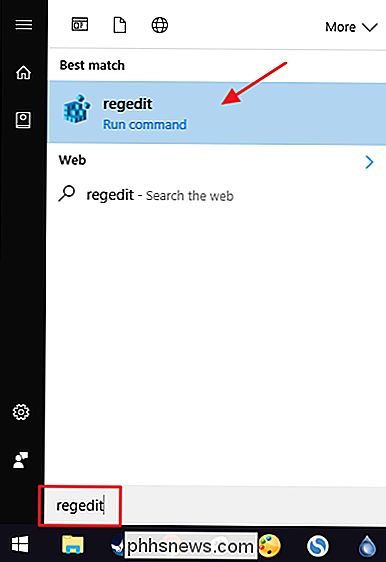
Uděláte stejný soubor změn ve dvou umístěních v registru. První umístění přidá "Take Ownership" do kontextové nabídky souborů libovolného typu a druhé místo přidá příkaz do kontextové nabídky pro složky
Přidejte příkaz "Take Ownership" do kontextové nabídky pro soubory
V editoru registru použijte levý postranní panel pro navigaci na následující klíč:
HKEY_CLASSES_ROOT * shell
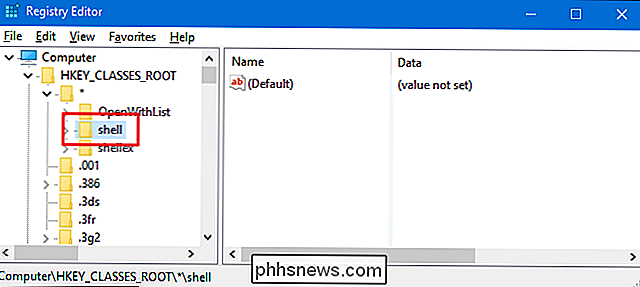
Dále vytvoříte nový klíč uvnitř klávesyshell. Klepněte pravým tlačítkem na tlačítkoshella zvolte Nový> Klíč. Zadejte název nového klíče "runas." Pokud jste již viděli klíčrunasv klíči, můžete tento krok vynechat.
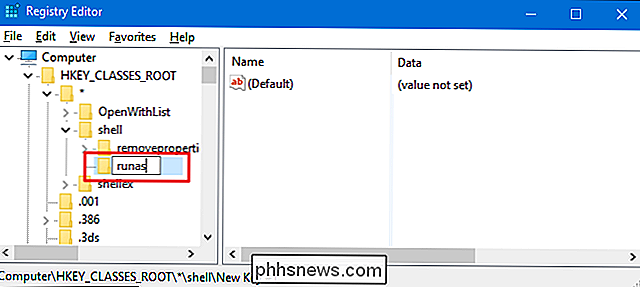
Nyní změníte(výchozí)hodnota uvnitř klávesyrunas. Klepnutím na tlačítkorunaspoklepejte na hodnotu(výchozí).
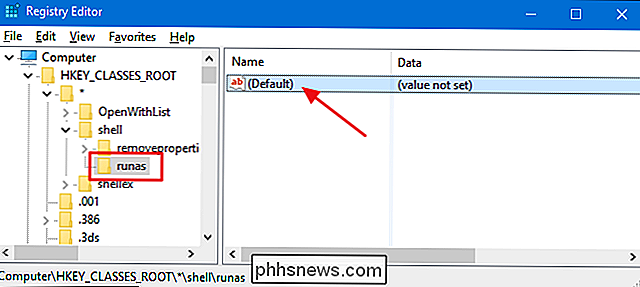
V okně vlastností zadejte "Take Ownership" "A potom klikněte na tlačítko" OK ". Hodnota, kterou zde zadáte, se stane příkazem, který vidíte v kontextové nabídce, takže se můžete změnit na všechno, co chcete.
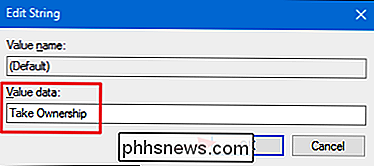
Dále vytvoříte novou hodnotu uvnitř klávesyrunas. Klepněte pravým tlačítkem myši na klávesurunasa zvolte Nový> Řetězcová hodnota. Název nové hodnoty "NoWorkingDirectory".

Nyní vytvoříte nový klíč uvnitř klávesyrunas. Klepněte pravým tlačítkem myši na tlačítkorunasa zvolte Nový> Klíč. Zadejte nový příkaz "key".
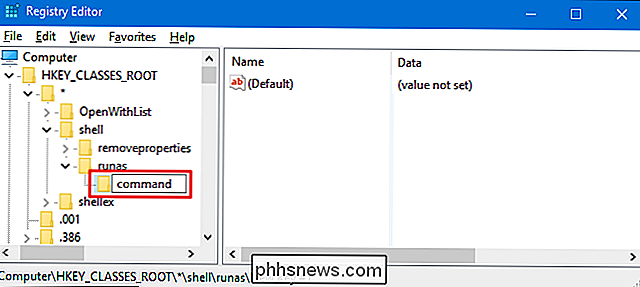
Pomocí nového tlačítkapoklepejte na hodnotu(Výchozí)v pravém podokně a otevřete jeho okno vlastností. > V poli "Hodnota dat" zadejte (nebo zkopírujte a vložte) následující text a klepněte na tlačítko OK.
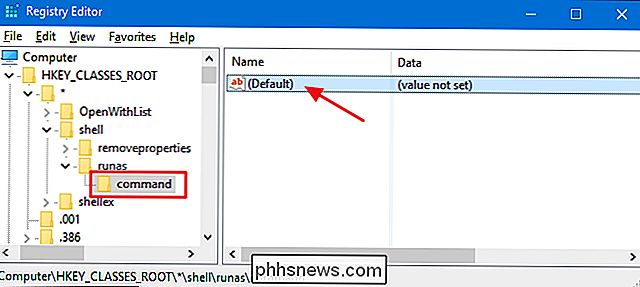
cmd.exe / c takeown / f "% 1 " && icacls "% 1 "/ administrátorům grantů: F
Nyní je nutné vytvořit uvnitř příkazového klíče novou hodnotu. Klepněte pravým tlačítkem myši na příkazové tlačítko a zvolte Nový> Řetězcová hodnota. Název nové hodnoty "IsolatedCommand" a potom poklepáním na něj otevřete okno vlastností.
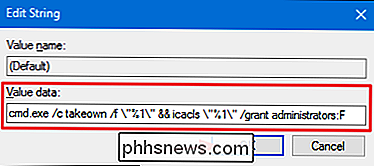
Do pole "Data data" zadejte (nebo zkopírujte a vložte) následující text a klepněte na tlačítko "OK". je stejný příkaz, který jsme právě přidali k hodnotě (výchozí).
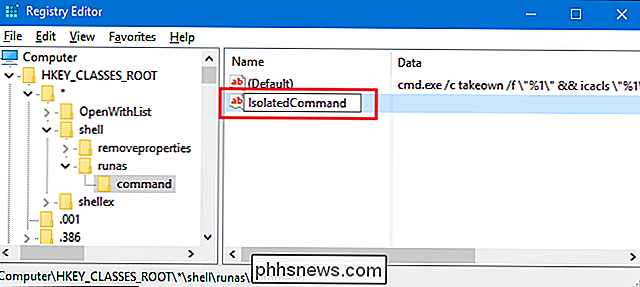
cmd.exe / c takeown / f "% 1 " && icacls "% 1 " / administrátoři: F
příkaz "Take Ownership" do kontextového menu souborů. Přejděme na změny, které potřebujete provést, abyste dostali příkaz do menu pro složky.
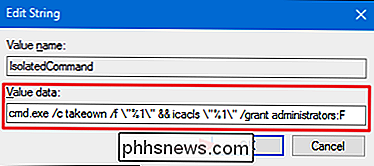
Přidání příkazu "Take Ownership" do kontextového menu pro složky
Chcete-li přidat příkazové složky "Take Ownership" "V podstatě se budete chovat stejnými změnami, které jste právě provedli v předchozí části, ale na jiném místě v registru. V Editoru registru pomocí levého postranního panelu přejděte na následující klíč:
HKEY_CLASSES_ROOT Directory shell
Dále vytvoříte nový klíč uvnitř klávesy
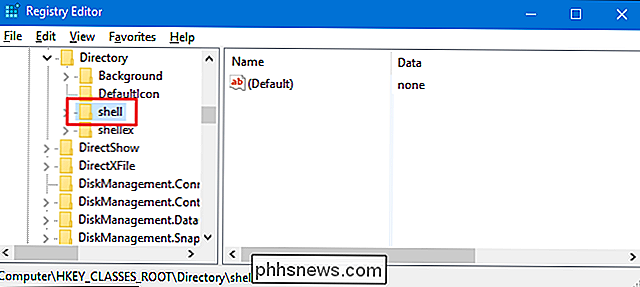
shell. Klepněte pravým tlačítkem na tlačítkoshella zvolte Nový> Klíč. Zadejte název nového klíče "runas." Pokud jste již viděli klíčrunasv klíči, můžete tento krok vynechat.Nyní změníte
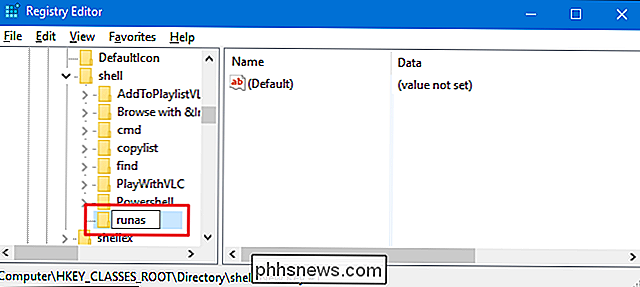
(výchozí)hodnota uvnitř klávesyrunas. Klepnutím na tlačítkorunaspoklepejte na hodnotu(výchozí).V okně vlastností zadejte "Take Ownership" "A potom klikněte na tlačítko" OK ". Hodnota, kterou zde zadáte, se stane příkazem, který vidíte v kontextové nabídce, takže se můžete kdykoli změnit na všechno, co chcete.
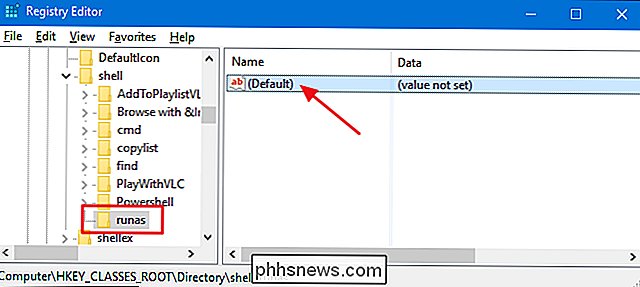
Dále vytvoříte novou hodnotu uvnitř tlačítka
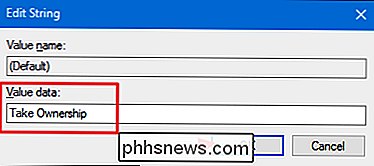
runas. Klepněte pravým tlačítkem myši na klávesurunasa zvolte Nový> Řetězcová hodnota. Název nové hodnoty "NoWorkingDirectory".Nyní vytvoříte nový klíč uvnitř klávesy
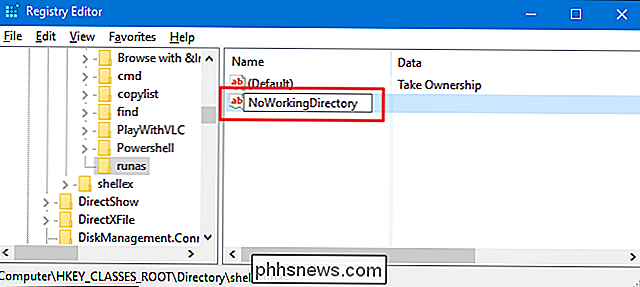
runas. Klepněte pravým tlačítkem myši na tlačítkorunasa zvolte Nový> Klíč. Zadejte nový příkaz "key".Pomocí nového tlačítka
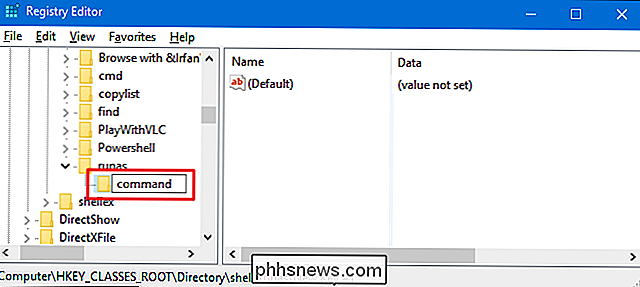
poklepejte na hodnotu(Výchozí)v pravém podokně a otevřete jeho okno vlastností. > V poli "Hodnota dat" zadejte (nebo zkopírujte a vložte) následující text a klepněte na tlačítko "OK".cmd.exe / c takeown / f "% 1 " / r / dy & "% 1 " / administrátoři grantů: F / t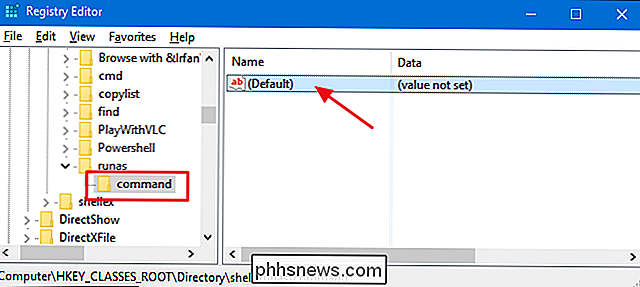
Nyní musíte vytvořit novou hodnotu uvnitř příkazového klíče. Klepněte pravým tlačítkem myši na příkazové tlačítko a zvolte Nový> Řetězcová hodnota. Název nové hodnoty "IsolatedCommand" a potom poklepáním na něj otevřete okno vlastností.
Do pole "Data data" zadejte (nebo zkopírujte a vložte) následující text a klepněte na tlačítko "OK". je stejný příkaz, který jsme právě přidali k (výchozí) hodnotě.
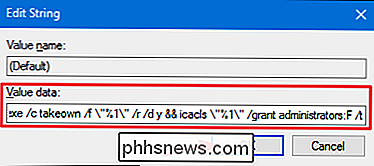
cmd.exe / c takeown / f "% 1 " / r / dy && icacls "% 1 " /
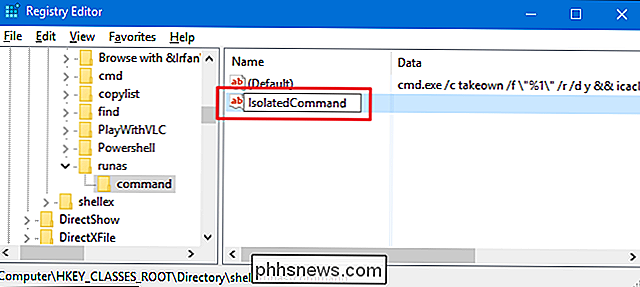
A vy jste konečně hotovi. Můžete zavřít Editor registru. Tyto změny by se měly uskutečnit okamžitě, a proto je vyzkoušejte klepnutím pravým tlačítkem myši na libovolný soubor nebo složku a ujistěte se, že jste viděli příkaz "Take Ownership".
Pokud chcete změny kdykoli zvrátit, Registrujte a odstraňte klíče
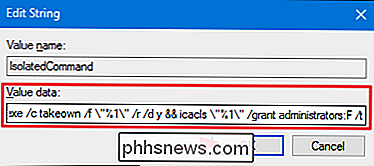
runas
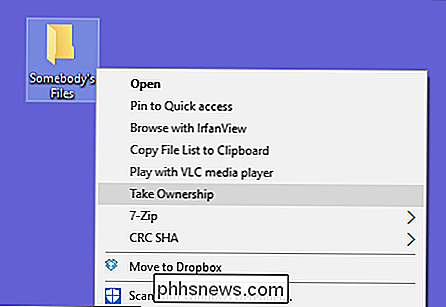
, které jste vytvořili v obou umístěních. Tímto odstraníte také vše, co jste vytvořili uvnitř. Pokud jste již v těchto umístěních měli klíčerunas- například jste použili jiné hacks - stačí smazatKlepněte na tlačítkoKlepněte na tlačítko
Klepnutím na tlačítko
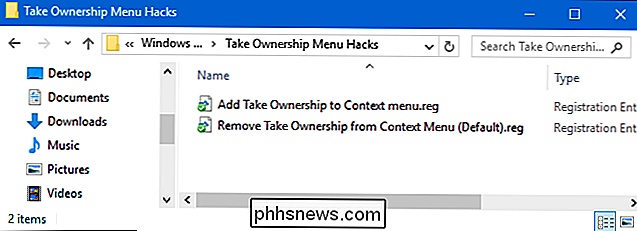
proveďte spouštění kroků, pokud provedete tuto hru ručně, takže vás nejednáme za to, že chcete použít rychlejší metodu. Pokud se nechcete potápět do registru, vytvořili jsme pár hacků, které můžete použít. Nabídka Přidání vlastnictví do kontextového menu vytvoří klíče a hodnoty, které potřebujete k přidání příkazu "Take Ownership". "Odstranit převzetí vlastnictví z kontextového menu (výchozí)" hack odstraní tyto klíče, odebere příkaz a obnoví výchozí nastavení. Obě hacks jsou zahrnuty v následujícím souboru ZIP. Dále klikněte na tlačítko, které chcete použít a klepněte na příkazy
Vezměte si vlastnictví Menu Hacks
SOUVISEJÍCÍ: Jak vytvořit svůj vlastní Registry systému Windows
Tyto hacks jsou opravdu jenrunas, odejmuté na nové klíče a hodnoty, o kterých jsme hovořili v předchozí části a pak jsme exportovali do souboru .REG. Spuštěním hacků se vytvoří nebo odstraní tlačítka pro přidání příkazu do kontextové nabídky. A pokud se vám líbí hádka s registrem, stojí za to, abyste se naučili, jak vytvořit vlastní Registry hacks.

Jak zakázat automatické nastavení jasu na vašem iPhone
Auto-jas je funkce, která je určena k šetření výdrže baterie a usnadňuje čtení obrazovky iPhone. Když jste někde tmavé, jako v ložnici v noci, obrazovka automaticky zmizí. Když je někde jasné, jako vnějškem za slunečného dne, začne se točit až na maximum jasu. Auto-jas je obecně docela dobrý při přizpůsobování měnícím se okolnostem a protože obrazovka je jednou z největších baterií drapáky na vašem telefonu, doporučujeme vám, abyste je nechali.

Správa spouštěcích aplikací v systému Windows 8 nebo 10
Mnoho aplikací obsahuje součást, která spouští systém Windows. Tyto spouštěcí aplikace mohou být užitečné, ale mohou také zpomalit čas zavádění a využívat systémové prostředky. Zde je návod, jak je dostat pod kontrolu. Windows již dlouho poskytuje nástroje pro správu spouštěcích aplikací. V systémech Windows Vista a 7 jste museli vykopat do nástrojů, jako je Msconfig - což je silné, pokud je trochu neohrabaná.



